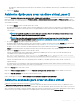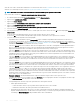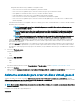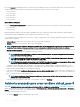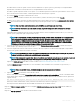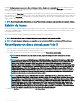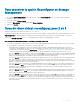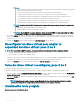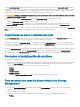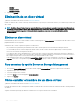Users Guide
El algoritmo determina el reejo candidato en el siguiente orden:
◦ Entre conectores en el mismo nivel del gabinete y del mismo tamaño.
◦ Entre conectores en el gabinete que no estén en el mismo nivel, pero que son del mismo tamaño.
◦ Entre gabinetes conectados al mismo conector y a un disco del mismo tamaño.
◦ Dentro del gabinete con un disco físico con una diferencia de tamaño aceptable.
◦ Entre conectores en el mismo nivel del gabinete y con una diferencia de tamaño aceptable.
◦ Entre conectores en el gabinete que no estén en el mismo nivel del gabinete, pero con un disco físico con diferencia de
tamaño aceptable.
Si la diferencia de tamaño no es aceptable, el disco no se reeja y, por lo tanto, se elimina del tramo. Se vuelve a calcular el número
de tramos y discos en el tramo.
NOTA: Se recomienda que utilice el reejado inteligente para crear RAID 10 a través de gabinetes para una
conguración simple y óptima.
NOTA: Después de que un disco duro se utiliza para crear un disco virtual RAID 10 con Espejeado inteligente
activado, el mismo disco no se puede utilizar para crear otro disco virtual RAID 10 con Espejeado inteligente
activado.
NOTA: Para ver la redundancia a través de gabinetes lograda por medio del reejado inteligente, haga clic en el
disco virtual y vea las identicaciones del disco físico en cada tramo, las cuales son de gabinetes alternos.
• Seleccione RAID 50 para implementar el seccionamiento en más de un tramo de discos físicos. RAID 50 agrupa n*s discos para
formar un disco virtual grande con capacidad de s*(n-1) discos, donde s representa el número de tramos y n es el número de
discos dentro de cada tramo.
• Seleccione RAID 60 para implementar el seccionamiento en más de un tramo RAID 6. RAID 60 agrupa n*s discos para formar un
disco virtual grande con capacidad de s*(n-2) discos, donde s representa el número de tramos y n es el número de discos dentro
de cada tramo. RAID 60 proporciona mayor protección de datos y mejor rendimiento de lectura, pero el rendimiento de escritura es
más lento.
8 Seleccione el Protocolo de bus.
Las opciones posibles son:
• SAS
• SATA
9 Seleccione el Tipo de medios.
Las opciones disponibles son:
• HDD
• SSD
Para obtener más información acerca de Protocolo del bus y Tipo de medios, consulte Propiedades y tareas del disco virtual.
10 Haga clic en Continuar.
Aparecerá la página Asistente avanzado para crear un disco virtual (paso 2 de 3) - <nombre de la controladora> con los conectores
y los discos físicos disponibles.
Asistente avanzado para crear un disco virtual, paso 2
Según el nivel RAID seleccionado en la página Asistente para crear un disco virtual (paso 1) <nombre de la controladora>, la página
Asistente avanzado para crear un disco virtual (paso 2 de 3) <Nombre de la controladora> muestra los discos y los conectores (canales
o puertos) disponibles para congurar el disco virtual.
NOTA
: Si crea un disco virtual cifrado, solo se muestran los discos físicos cifrados. De lo contrario, se muestran los discos físicos
cifrados y no cifrados.
El siguiente es un ejemplo de lo que podría aparecer:
Conector 0
Discos virtuales
143